Блог пользователя - muff
Termlog - логгирование событий, происходящих на виртуальных терминалах
Довольно полезно знать, чем занимаются пользователи в ssh-сеансах. Инструментом в этом случае будет выступать утилита termlog, которая наблюдает за тем, что пользователь набирает в ssh-сессии и пишет в лог-файлы.
Установку, как всегда, выполним из системы портов:
| # cd /usr/ports/security/termlog && make install clean && rehash |
Установка занимает считанные секунды... По завершению установки рекомендую ознакомиться с man-страницей.
Для запуска termlog, необходимо добавить соответствующую запись в rc.conf:
Gmirror - програмный RAID 1 и GPT

Решил собрать зеркальный RAID под "свеженькую" FreeBSD 9-RELEASE. И разметку решил по умолчанию использовать GPT. В этом случае порядок действий будет отличаться, от создания RAID 1 в случае разделов BSD.
Hardware: два привода SATA, которые определяются системой как ada0 и ada1.
Теперь пошаговое руководство по созданию RAID 1 на разделах GPT и установке на эти разделы операционной системы FreeBSD 9-RELEASE.
Alcatel OmniStack LS 6224 - сброс в дефолт

Попала в руки еще одна железка - коммутатор Alcatel OmniStack LS 6224. Не зная настроек IP-интерфейса, подключаемся к коммутатору через консольный порт RS-232. Консольный кабель выглядит следующим образом:
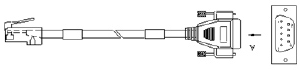
Распиновка кабеля такая:
Huawei S2326 - сброс в дефолт

Продолжая тему сброса коммутаторов, решил разобраться с тем, какова процедура сброса пароля на модели Huawei S2326. Опять же попытаюсь выдать пошаговый мануал.
Linksys SPS224G4 - сброс в дефолт

Попал в руки коммутатор Linksys SPS224G4. Логина и пароля, конечно же, не нашлось. Поэтому пришлось сбрасывать в дефолт. Процедура сброса такая.
Axel - многопоточная загрузка дистрибутива
По умолчанию во FreeBSD для загрузки дистрибутивов в distfiles используется только одно подключение. Соответственно и загрузка идет в один поток. Также довольно часто зеркала ограничивают скорость соединения. Если необходимо установить один-два порта, то это не является существенной проблемой. А вот когда берешься за новый сервер и необходимо устанавливать много софта, затрачивая минимум времени, тогда и пригодится утилита axel. Axel открывает несколько соединений, каждое из которых загружает свою часть файла, в результате ускоряя время загрузки. Для загрузки используются зеркала, перечисленные в Makefile, или, если они переопределены, в make.conf.
Выполним установку axel из системы портов (пока еще загрузка пойдет в один поток ;) ):
Сбор информации о апаратной конфигурации
Развивая тему сбора информации о хардварной части серверов, не стоит забывать о возможностях самой операционной системы. FreeBSD предоставляет набор утилит, которые уже входят в базовую поставку.
Понадобилось узнать, на каких чипсетах работают сетевые карты сервера. Информацию о этом можно почерпнуть из следующего вывода:
|
# pciconf -lv |
Sysinfo - собираем информацию о удаленном сервере
Продолжая тему утилит для сбора информации о "железе", рассмотрим такой инструмент как sysinfo. Установку утилиты выполним из системы портов:
| # cd /usr/ports/sysutils/sysinfo && make install clean && rehash |
Утилита совместима с dmidecode и portaudit, однако для чистоты эксперимента отказался от интеграции с этими иснтрументами.
Установка завершена... Перед запуском советую ознакомиться с возможностями утилиты:
|
# sysinfo help SysInfo v1.0.1 by Daniel Gerzo for FreeBSD Operating System |
Dmidecode - собираем информацию о "начинке" сервера
Понадобилось как-то узнать подробно, из каких комплектующих собран удаленный сервер, работающий под управлением FreeBSD. Вывода /var/run/dmesg.boot в моем случаем было явно недостаточно... В таких ситуациях на помощь приходит утилита dmidecode. С ее помощью можно получить детальную информацию о материнской плате, процессоре, оперативной памяти и тд.
Установка утилиты выполняется из системы портов и проблем не вызывает:
| # cd /usr/ports/sysutils/dmidecode && make install clean && rehash |
По завершению установки (которая, кстати, выполняется довольно шустро) советую ознакомиться со страницами руководства:
Burncd - запись CD в консольном режиме

Возникла необходимость записать релиз FreeBSD 9.0, а на рабочем ноутбуке оптический привод уже года два не работает. Но на одном из серверов есть пишущий привод. Его возможностями и воспользуемся.
Запись CD-R/RW во FreeBSD никогда не требовала каких-либо специфических настроек - типа включения эмуляции SCSI через IDE (что до недавнего времени было необходимо в Linux). Для записи iso-образа воспользуемся возможностями штатной утилиты burncd.
Для начала загрузим образ диска в корень файловой системы. Именно этот образ и будем "прожигать":
- « первая
- ‹ предыдущая
- …
- 9
- 10
- 11
- 12
- 13
- 14
- 15
- 16
- 17
- …
- следующая ›
- последняя »



Последние комментарии
1 год 21 неделя назад
1 год 45 недель назад
3 года 46 недель назад
4 года 15 недель назад
4 года 38 недель назад
5 лет 2 недели назад
5 лет 2 недели назад
5 лет 6 недель назад
5 лет 17 недель назад
5 лет 21 неделя назад